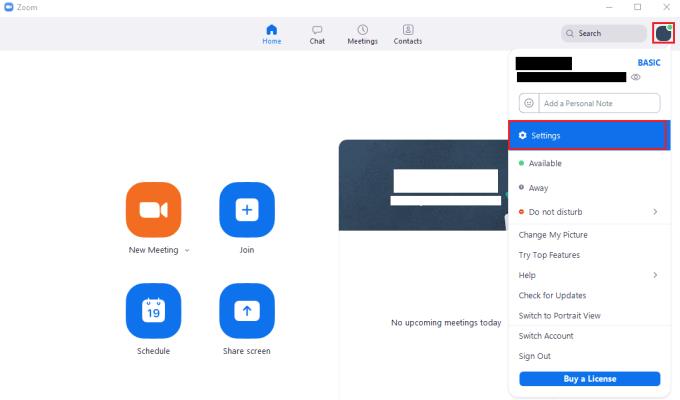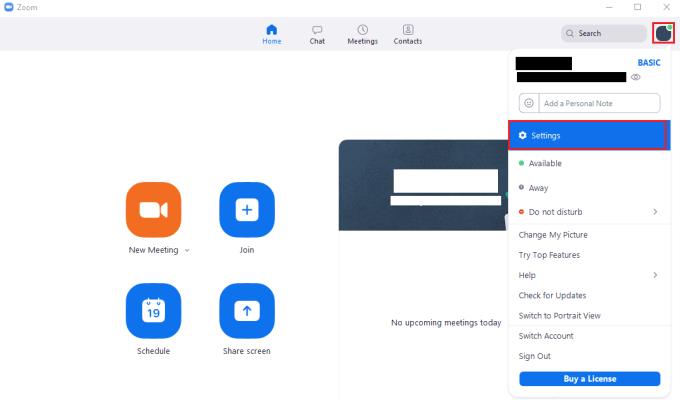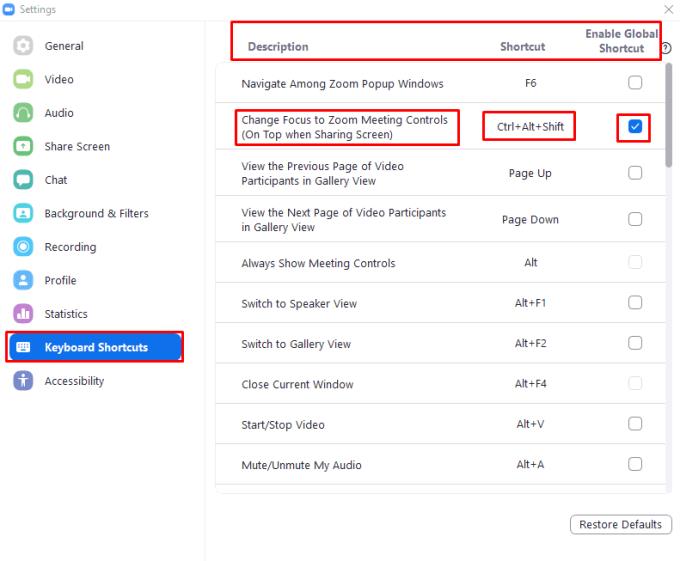У Zoom є понад сорок комбінацій клавіш, які можна використовувати для керування певними взаємодіями із Zoom. Більшість ярликів призначені для роботи під час дзвінка, однак інші також призначені для використання поза дзвінками. Одним із прикладів цього є комбінація клавіш «Ctrl + Shift + A», яка використовується для прийняття дзвінка.
Як правило, більшість ярликів працюють лише у головному вікні масштабування або вікні виклику, залежно від того, що є релевантним для ярлика. Можна позначити будь-який із ярликів як «Глобальні ярлики», які потім можна буде використовувати, навіть якщо Zoom не має фокусу. Прикладом ярлика, де це може бути надзвичайно й регулярно корисно, є ярлик «Вимкнути/Увімкнути звук мого аудіо», який вмикає та вимикає ваш мікрофон за допомогою ярлика «Alt + A».
Ви можете виявити, що деякі ярлики дратують для доступу або запам’ятовування, або активно конфліктують з іншим ярликом, який ви налаштували для іншої програми. На щастя, Zoom дозволяє повторно прив’язувати всі ваші комбінації клавіш.
Якщо ви хочете повторно прив’язати будь-які ярлики Zoom або налаштувати ярлик як «Глобальний ярлик», вам потрібно відкрити налаштування Zoom. Щоб отримати доступ до налаштувань, клацніть піктограму користувача у верхньому правому куті, а потім натисніть «Налаштування».
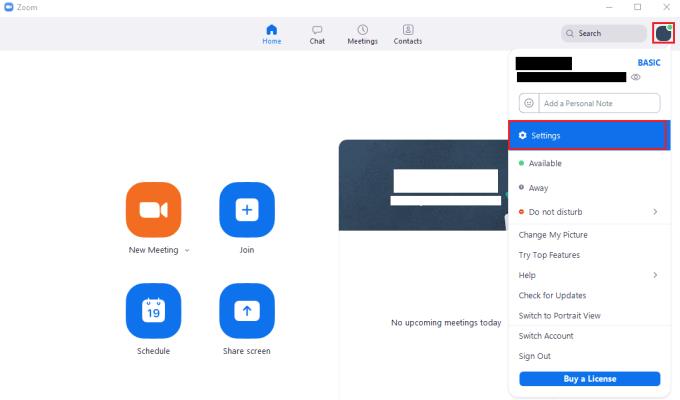
Щоб отримати доступ до налаштувань Zoom, клацніть піктограму свого користувача, а потім виберіть «Налаштування» у спадному меню.
У налаштуваннях перейдіть на вкладку «Комбінації клавіш». Прокрутіть список комбінацій клавіш, знайшовши ярлик, який ви хочете використати, або запам’ятайте поточну комбінацію клавіш, або додайте нове. Щоб змінити комбінацію клавіш, клацніть поточну комбінацію клавіш, потім введіть комбінацію клавіш, яку хочете використовувати, а потім натисніть клавішу «Enter», щоб зберегти. Або натисніть клавішу «Escape», щоб скасувати зміну. Щоб мати можливість використовувати комбінацію клавіш, коли масштабування не є основним вікном, поставте прапорець у відповідному полі «Увімкнути глобальний ярлик».
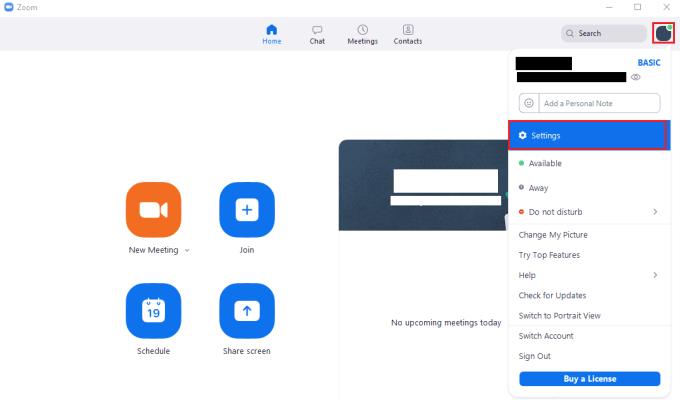
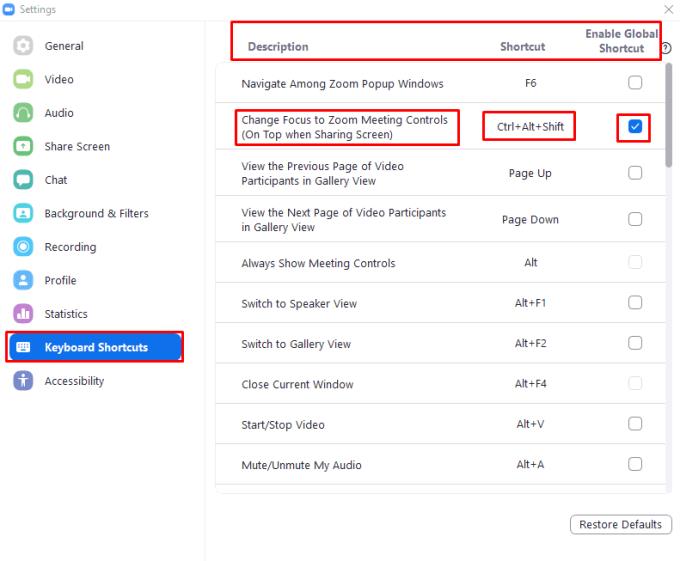
На вкладці налаштувань «Комбінації клавіш» клацніть наявне сполучення клавіш, щоб змінити його, або встановіть прапорець «Увімкнути глобальний швидкий доступ», щоб використовувати ярлик, коли згорнуто масштабування.